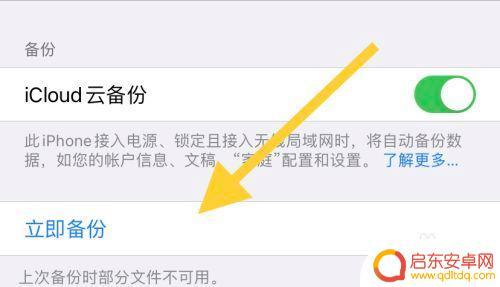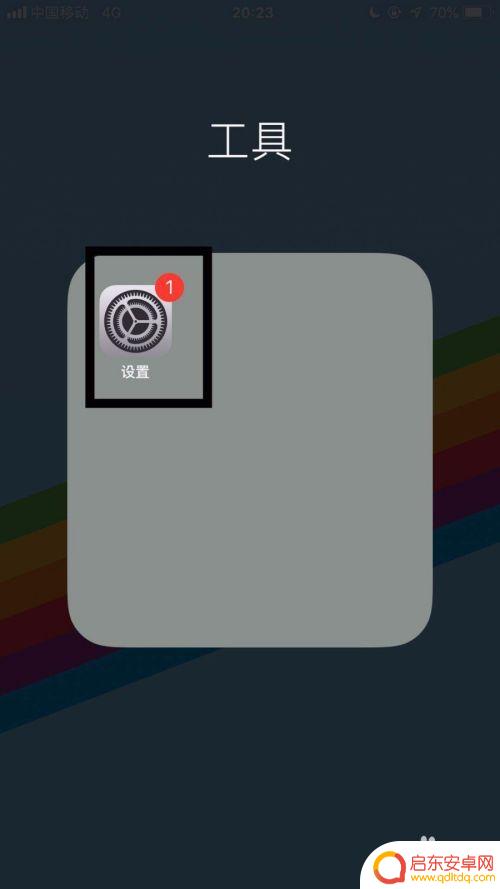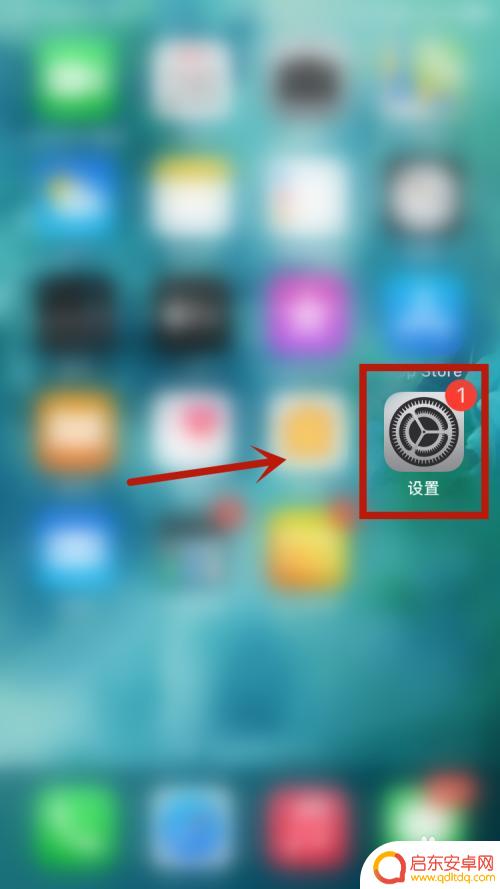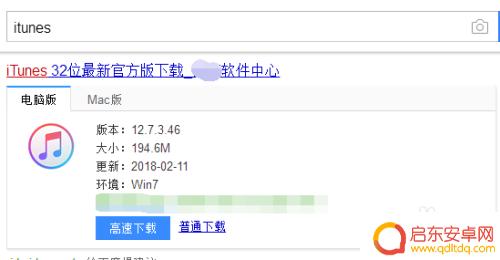如何同步苹果手机使用数据 iPhone如何通过USB与iTunes进行数据同步
在现代社会中苹果手机已经成为了人们生活中不可或缺的一部分,随着我们在手机上存储的各种数据越来越多,如何对这些数据进行有效的同步变得尤为重要。幸运的是苹果提供了一种简单而有效的方法,即通过USB与iTunes进行数据同步。通过这种方式,我们可以轻松地将手机上的照片、音乐、视频等文件与电脑进行同步,并实现数据的备份和管理。接下来我们将介绍如何通过这种方式来同步苹果手机使用数据,以便更好地管理我们的手机内容。
iPhone如何通过USB与iTunes进行数据同步
操作方法:
1.Wi-Fi 同步要求使用 iTunes 10.5 或更高版本以及 iOS 5 或更高版本。您可以随时更改同步选项。每次同步时,内容都在 iPhone 设备和电脑间同步以更新删除的内容、照片、日历、联系人、备忘录、书签等。
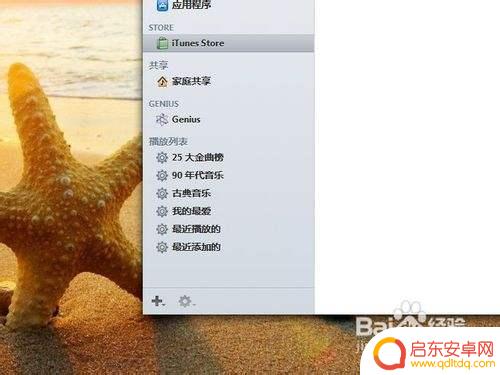
2.打开 iTunes 软件,要设置 Wi-Fi 同步,请使用随附的 USB 数据线将 iPhone 设备连接到电脑。然后在左侧的“设备”下方选中您的设备。

3.在“摘要”标签中,选择“通过 Wi-Fi 与此 [设备] 同步”。当电脑和 iPhone 设备位于同一网络中时,iPhone 设备会出现在 iTunes 中,并且您可以进行同步。如果满足下列所有条件,则 iPhone 设备会自动同步:
1.iPhone 设备已接通电源;
2.电脑上已打开 iTunes;
3.iPhone 设备和电脑位于同一 Wi-Fi 网络中。
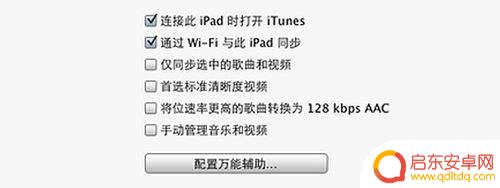
4.iPhone 设备显示在 iTunes 的左列中时,您可以选择内容标签并配置同步选项。点击“同步”按钮即可同步该 iPhone 设备。
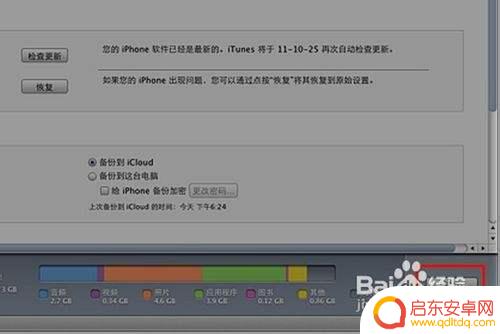
以上就是如何同步苹果手机使用数据的全部内容,如果遇到这种情况,你可以按照以上步骤进行解决,非常简单快速。
相关教程
-
苹果8手机如何手机备份 iPhone8数据如何同步备份
iPhone 8手机备份和数据同步是非常重要的,可以保护我们珍贵的数据免受丢失或损坏的风险,苹果提供了多种备份和同步数据的方法,包括使用iCloud、iTunes或第三方备份工...
-
怎么关闭苹果手机跟ipad同步 如何在iTunes上取消iPad和手机同步
在日常使用中我们经常会将苹果手机和iPad进行同步,以便在不同设备间共享数据和文件,有时候我们也会想要取消这种同步操作,或者是想要更改同步设置。在iTunes中,取消iPad和...
-
平板如何设置相册同步手机 iPad和iPhone如何通过iTunes同步相册
在当今数字化时代,平板电脑已经成为人们生活中不可或缺的一部分,而在使用平板电脑的过程中,相册的设置和同步便显得尤为重要,无论是手机、iPad还是iPhone,通过iTunes进...
-
苹果手机和ipad的怎样协同 iPhone与iPad如何同步设置
iPhone和iPad作为两种苹果公司旗下的智能设备,具有相互协同的功能,用户可以通过简单的设置将它们进行同步,实现数据的共享和互通,无论是在工作中还是生活中,iPhone和i...
-
苹果平板加苹果手机怎么加 苹果手机iphone与ipad同步设置技巧
苹果平板加苹果手机如何进行同步设置?苹果手机iPhone与iPad之间的同步设置技巧十分重要,通过正确设置,可以实现两者之间的数据同步,使用户在不同设备上的使用更加便捷和高效。...
-
苹果手机怎么连接电脑上的itunes 苹果手机如何通过USB连接到电脑iTunes
苹果手机作为一款功能强大的智能手机,用户可以通过连接到电脑上的iTunes来进行数据传输和管理,无论是传输音乐、视频、照片还是备份手机数据...
-
手机access怎么使用 手机怎么使用access
随着科技的不断发展,手机已经成为我们日常生活中必不可少的一部分,而手机access作为一种便捷的工具,更是受到了越来越多人的青睐。手机access怎么使用呢?如何让我们的手机更...
-
手机如何接上蓝牙耳机 蓝牙耳机与手机配对步骤
随着技术的不断升级,蓝牙耳机已经成为了我们生活中不可或缺的配件之一,对于初次使用蓝牙耳机的人来说,如何将蓝牙耳机与手机配对成了一个让人头疼的问题。事实上只要按照简单的步骤进行操...
-
华为手机小灯泡怎么关闭 华为手机桌面滑动时的灯泡怎么关掉
华为手机的小灯泡功能是一项非常实用的功能,它可以在我们使用手机时提供方便,在一些场景下,比如我们在晚上使用手机时,小灯泡可能会对我们的视觉造成一定的干扰。如何关闭华为手机的小灯...
-
苹果手机微信按住怎么设置 苹果手机微信语音话没说完就发出怎么办
在使用苹果手机微信时,有时候我们可能会遇到一些问题,比如在语音聊天时话没说完就不小心发出去了,这时候该怎么办呢?苹果手机微信提供了很方便的设置功能,可以帮助我们解决这个问题,下...